
Публикувана на: 19 май 2021 Актуализирана 54 пъти след публикуването
Нямате време ли? Ето кой е най-добрият мениджър на пароли за повечето потребители:
- 🥇 1Password (№1 в 2025): Непробиваема сигурност, широк спектър от полезни екстри и интуитивни приложения за всички платформи и устройства. Предлага изгодни планове както за индивидуални потребители, така и за семейства, и е единствената марка на пазара, която позволява добавянето на неограничен брой потребители към семейния план, и предоставя безрисков 14-дневен БЕЗПЛАТЕН тест.
Тествах всички водещи мениджъри на пароли, за да отсея най-добрите за 2025. Накрая се спрях на топ 10 — най-лесните за генериране, съхранение, автоматично попълване и управление на пароли. И всички са или напълно безплатни или на много изгодни цени (особено с ексклузивните ни купони).
Има много наистина лоши мениджъри на пароли на пазара — неефективни, прекалено сложни и твърде скъпи. Но мениджърите на пароли в този списък имат отлична сигурност, изключително прости и лесни за ползване са и предлагат цял куп отлични опции на добра цена.
Сравних водещите мениджъри на пароли на пазара и ги класирах според сигурността, лекотата на ползване, допълнителните функции и цената, за да отсея 10-те най-добри мениджъри на пароли за 2025.
Моят фаворит е 1Password — разполага с всички стандартни опции за сигурност в индустрията, множество полезни допълнения, интуитивни приложения за всички устройства и браузъри, и изгодни планове както за индивидуални потребители, така и за семейства.
Пробвайте 1Password сега (14 дни без риск)
Бърз преглед на най-добрите мениджъри на пароли в 2025:
- 1.🥇 1Password — Непробиваема сигурност, множество опции и интуитивни приложения.
- 2.🥈 Dashlane — Висока сигурност с изключителни допълнителни елементи като VPN и мониторинг на тъмната мрежа.
- 3.🥉 RoboForm — Добро ниво на сигурност, мощни възможности за попълване на формуляри и изгодни планове.
- 4. NordPass — Лесен за ползване с интуитивен потребителски интерфейс.
- 5. Keeper — Подобрена сигурност, интуитивни приложения и гъвкави цени.
- Номера 6-10 от 2025 най-добрите мениджъри на пароли.
- Сравнителна таблица на всички топ продукти.
🥇1. 1Password — Като цяло най-добрият мениджър на пароли (с много опции, интуитивен и достъпен)
1Password е любимият ми мениджър на пароли в 2025 — той е изключително сигурен, богат откъм опции и много интуитивен, с бюджетни планове както за индивидуални потребители, така и за семейства. Защитава потребителските данни с непробиваемо 256-битово AES криптиране, което е същият тип криптиране, използвано от банки и военни по света, и има политика на пълна конфиденциалност, което означава, че никой друг освен вас не може да получи достъп до хранилището ви за пароли или до чувствителните ви данни.
1Password поддържа също и ключове за достъп. Ключовете за достъп са удобна и безопасна алтернатива на традиционните пароли. Няма да се налага да запомняте потребителско име или парола, а вашата информация за вход няма да се съхранява на физически сървър. Всичко, от което се нуждаете, е PIN код или биометрични данни за вписване.
Много ми харесва, че 1Password ви позволява да създавате множество хранилища, което улеснява управлението на вашите пароли и данни за плащане и ви дава по-добър контрол при споделянето на пароли — можете да разрешите общ достъп до едно хранилище, но също така да запазите елементи, които не искате да споделяте, в отделно хранилище.
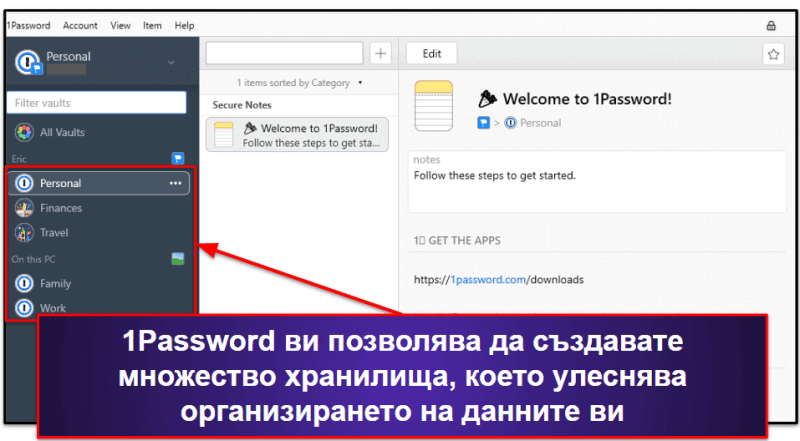
1Password също ви позволява да споделяте отделни данни за вписване с когото искате — дори ако другата страна не използва 1Password. Инструментът за сигурно споделяне на пароли (Password Secure Sharing Tool) генерира връзки, които можете да изпратите по имейл на всеки, за да споделите данните за вписване в даден профил и можете да настроите времето, преди валидността на връзката да изтече. Това може да бъде от час до месец, или дори веднага след като 1 човек е последвал връзката. Това е изключително удобна функция за споделяне на неща като данните за профила ви към Netflix с ваши гости, които може да не използват 1Password.
1Password също включва множество отлични опции за сигурност, които ще гарантират, че вашите пароли са 100% защитени, включително:
- 2FA (двуфакторно удостоверяване). Синхронизира се с приложения за еднократни пароли като Authy, USB ключове като YubiKey и Fido, както и биометрични скенери (за лице, пръстов отпечатък и ретина) за Windows, Android и iOS. 1Password също има вградено 2FA.
- Watchtower. Сканира тъмната мрежа и обществени бази данни за компрометирани данни за вписване и финансова информация, проверява съхранението на вашите пароли за сигурност и генерира пароли с висока степен на сигурност.
- Режим “Пътуване” (Travel Mode). Скрива чувствителни пароли от хранилището, така че досадните гранични проверки да не могат да достигнат до личните ви данни.
- Опция за локално съхранение на данни. Синхронизира компютъра с устройства с Android или iOS чрез локална безжична мрежа, използвайки WLAN сървър.
- Виртуални платежни карти. Предоставя виртуални платежни карти за маскиране на реалния номер на дебитната ви карта при пазаруване онлайн (налично само за потребители в САЩ).
- Маскиран имейл. Крие реалния ви имейл адрес зад уникален алтернативен имейл, като по този начин го запазва в тайна. Тази опция се предоставя в партньорство с Fastmail, и трябва да имате профил към Fastmail, за да можете да я използвате.
Всички стандартни и за напреднали инструменти на 1Password показаха изключително добри резултати във всичките ми тестове — не срещнах никакви проблеми при генерирането на нови пароли, съхраняването на данни за вписване, автоматичното попълване на удостоверения, настройката на режим “Пътуване” и синхронизирането на 1Password с приложения за удостоверяване на трети страни. Открих, че е много лесно да анализирам хранилището на паролите си за слаби или компрометирани пароли, използвайки опцията Watchtower.
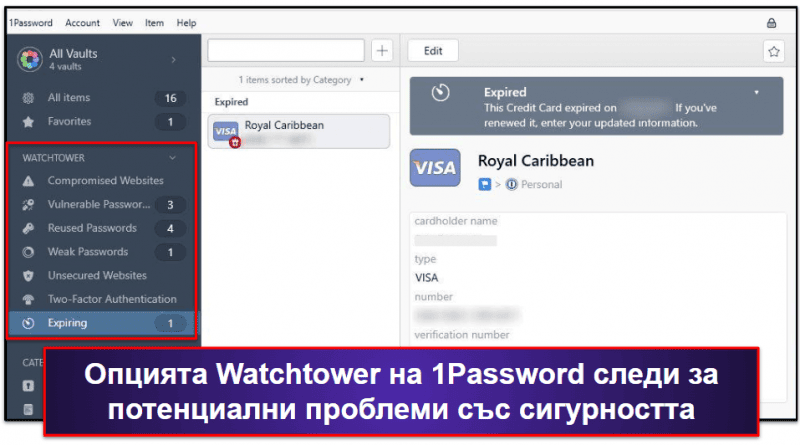
1Password предлага също и много добър семеен план (Families) — един абонамент включва 5 члена, и можете да поканите колкото искате нови членове срещу незначителна такса. Това е много по-добре в сравнение с конкуренцията — дори водещи конкуренти като Dashlane имат ограничение на броя потребители, които могат да споделят един абонамент. А интуитивните опции на 1Password за споделяне на хранилища, улесняват споделянето на пароли между отделните членове на семейството, като същевременно запазват личните профили поверителни.
Индивидуалните, семейни и бизнес планове на 1Password предлагат множество страхотни опции на по-ниски цени от повечето конкурентни марки. Няма безплатен план, но абонаментите на 1Password започват от 2,39 US$ / месец, и можете да тествате услугата с 14-дневен безплатен пробен период за да решите дали е подходяща за вас.
Заключение:
1Password е сигурен и интуитивен мениджър на пароли с лесен за ползване интерфейс и множество полезни опции. Той включва повече допълнителни опции за сигурност от повечето конкуренти, като сканиране на тъмната мрежа, скрити хранилища, виртуални платежни карти и много други. 1Password също предлага достъпни индивидуални и семейни планове — предлага добавяне на неограничен брой потребители срещу символична такса. 1Password идва с 14-дневен безплатен пробен период за всички свои планове.
Прочетете пълния преглед на 1Password >
🥈2. Dashlane — Най-добри допълнителни опции за сигурност
Dashlane е изключително сигурен, лесен за ползване и включва множество уникални опции, които другите имена в индустрията не предлагат. По време на моите тестове Dashlane се представи изключително добре във всички области — уеб-базираното му приложение, разширения за браузъри като Firefox и Chrome, и мобилните приложения ми предоставиха гладко и надеждно преживяване при управлението на пароли. Не срещнах никакви проблеми при генерирането на пароли, синхронизирането на данни на всичките си устройства и автоматичното попълване на каквито и да е уеб формуляри.
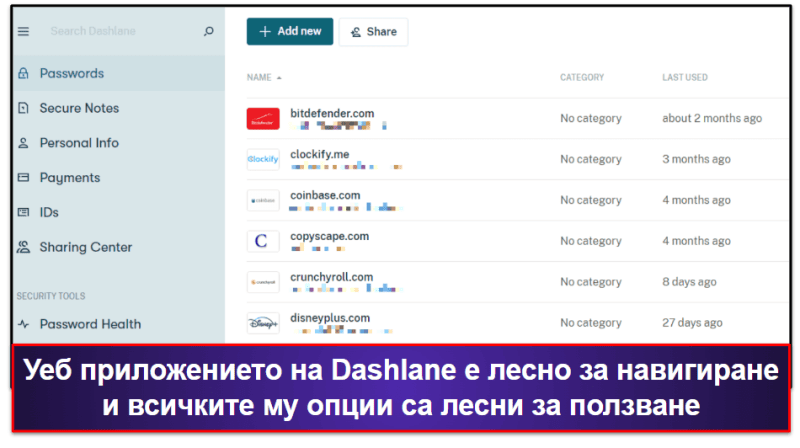
Dashlane също включва:
- VPN (с неограничени данни, и свои сървъри и в България).
- Мониторинг на тъмната мрежа.
- Споделяне на пароли.
- Проверка на силата на паролите.
- Поддръжка на ключ за достъп (Passkey).
- Възстановяване на профил.
- Защита срещу фишинг.
- Сигурно съхранение на файлове (1 GB).
- И още…
Всички опции на Dashlane са полезни, интуитивни и работят точно както е обещано. Особено ми харесва тази за проверка на силата на паролите — тя анализира цялото ви хранилище на пароли и ви предупреждава, ако някоя от паролите ви е слаба, повторно използвана или компрометирана. Ако Dashlane открие проблем с някои от вашите пароли, можете да използвате неговия генератор на пароли, за да ги подмените с изключително силни, неразбиваеми пароли.
Dashlane е единственият мениджър на пароли в този списък, който включва VPN (виртуална частна мрежа) — и тя е сигурна, бърза и съвместима с популярни стрийминг платформи. По време на тестовете ми, VPN услугата на Dashlane беше дори по-бърза от някои самостоятелни VPN услуги, което ми позволи безпроблемно да сърфирам в интернет, да гледам видео съдържание и дори да играя игри.
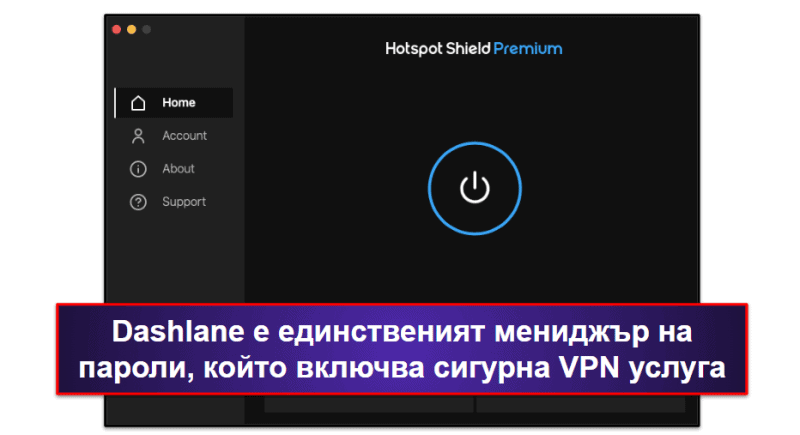
Dashlane също предлага опция за възстановяване на профил, където потребителите могат да генерират уникален 28-значен “ключ за възстановяване”. В комбинация със стъпка за проверка на самоличността, това позволява достъп до вашия профил, ако забравите главната си парола. Изключително важно е да съхранявате този ключ извън Dashlane, може би с важни документи или у доверен контакт с помощта на сигурна бележка (Secure Note).
Освен това, Dashlane може да ви помогне да се предпазите и от фишинг заплахи. По-точно, ще ви предупреди, ако посетите фалшив сайт, който изглежда като Dashlane. В премиум плановете, също така ще ви предупреди, ако копирате и поставяте информация от Dashlane на сайт, който не е асоцииран с този профил. Това е страхотен допълнителен слой защита за най-чувствителната ви информация.
Dashlane предлага най-добрия безплатен план на пазара. Той осигурява съхранение за 25 пароли на 1 устройство и включва автоматично запазване и попълване на пароли, одит за сигурност на паролите и споделяне на пароли с неограничен брой потребители. Безплатните мениджъри на пароли обикновено са доста ограничени, но ако не искате да инвестирате в платен продукт, Dashlane Free е добър избор.
Dashlane също предлага 3 плана от най-високо ниво, Advanced (за 1 потребител), Premium (за 1 потребител) и Friends & Family (за до 10 потребители). Dashlane Advanced е пълноценен и много конкурентоспособен платен въвеждащ план (струва едва 4,99 US$ / месец). Dashlane Premium е малко по-скъп от някои конкуренти, но предлага повече опции (включително VPN с неограничени данни) и по-добра функционалност от повечето други мениджъри на пароли — и можете да получите 25% отстъпка, когато въведете SAFETYD25 при плащане 4,99 US$ / месец (което според мен е доста добра сделка). Платените планове на Dashlane са подкрепени от 30-дневна гаранция за възстановяване на сумата.
Заключение:
Dashlane е сигурен, лесен за ползване и има множество отлични опции — като одит на сигурността на паролите, споделяне на пароли, мониторинг на тъмната мрежа, 2FA и много други. Той също така е и един от малкото мениджъри на пароли, които предлагат VPN услуга (при това доста добра). Dashlane Free включва безплатен пробен период на плана Premium, а всички покупки на Dashlane идват с безрискова 30-дневна гаранция за възстановяване на сумата.
Прочетете пълния преглед на Dashlane >
🥉3. RoboForm — Мениджър на пароли с най-добра стойност (с отлични възможности за автоматично попълване)
RoboForm има най-добрите възможности за попълване на формуляри от всички мениджъри на пароли, които тествах — докато водещи конкуренти като 1Password и Dashlane също попълват сложни уеб формуляри за вас, RoboForm може автоматично и с безукорна точност да попълва някои от най-сложните уеб формуляри само с едно щракване.
С RoboForm можете да създадете множество “Идентичности” за уеб формуляри, с 8 различни категории информация, включително паспорт, кредитна карта и информация за превозни средства. По време на тестовете ми, успях лесно да попълвам всякакви уеб формуляри — от базови, като вписване в профилите си в социалните мрежи, до по-сложни като формуляри онлайн за осчетоводяване на разходи — без никакви грешки или пропуснати полета!
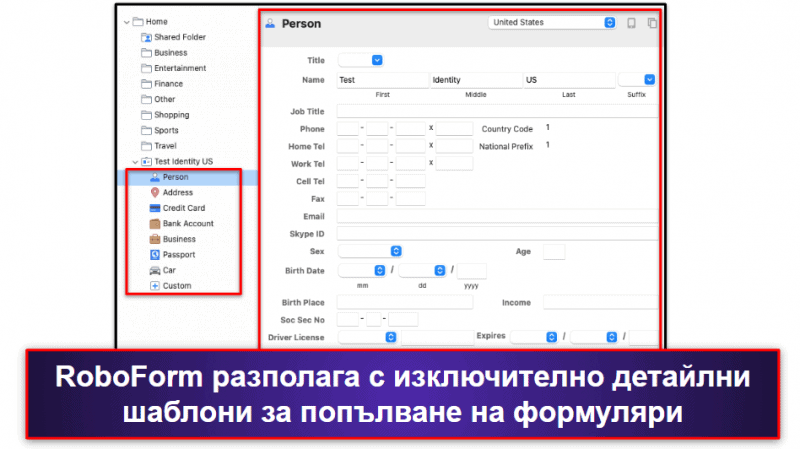
RoboForm също включва:
- Няколко опции за 2FA.
- Одит на сигурността на паролите.
- Мониторинг за пробиви в сигурността на данните.
- Поддръжка на Passkey.
- Сигурно споделяне на пароли и бележки.
- Съхранение на сигурни отметки.
- Спешен достъп.
- Архивиране в облака.
RoboForm е много лесен за ползване. По време на моите тестове успях лесно да споделям данни за вписване с други потребители, да предоставям спешен достъп на доверени контакти и да проверявам сейфа си за пароли за слаби, повтарящи се или по друг начин компрометирани пароли. RoboForm също се интегрира добре с приложения за 2FA като Google Authenticator, и нямах никакви проблеми при използването на биометрични данни за вписване за достъп до сметката си в RoboForm.
RoboForm е сред малкото мениджъри на пароли, които съхраняват и данни за вписване за приложения. Тази функция е удобна, тъй като ви позволява да запазвате и автоматично да попълвате идентификационни данни за своите приложения с Windows, като Spotify или Zoom.
RoboForm предлага също и опция за споделяне на пароли, която в моите тестове се оказа много сигурна и удобна за потребителя. Тя обаче е малко ограничена по отношение на опциите за разрешения за отделни елементи. Когато споделяте отделен елемент, получателят може само да го преглежда — няма опция за позволяване на редактиране или по-нататъшно споделяне. Въпреки че RoboForm предлага опции за разрешения за споделени папки, има място за подобрение, за да се доближи до водещи конкуренти като 1Password, които позволяват подробни настройки на разрешенията за всяка споделена парола.
Едно от нещата, които най-много харесвам в RoboForm, е сигурното съхранение на отметки, което позволява на потребителите да запазват и синхронизират отметки от настолен браузър на всяко устройство, на което е инсталиран RoboForm. Тази изключителна функция работеше безпогрешно по време на тестовете ми, позволявайки ми моментален достъп до всички мои любими сайтове на всичките ми устройства.
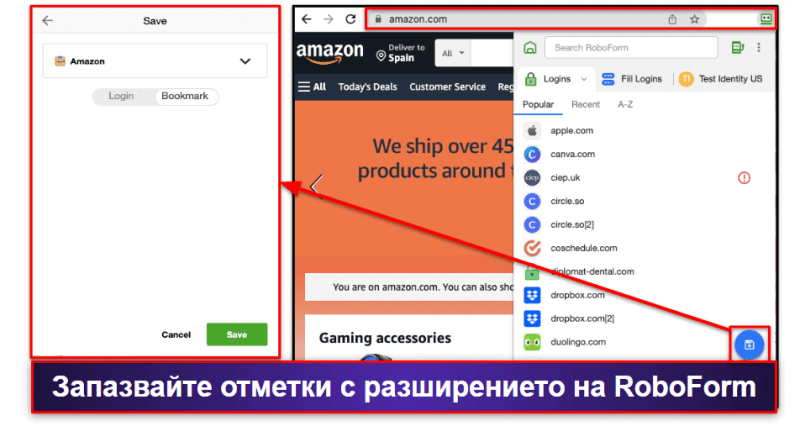
RoboForm е един от най-добрите мениджъри на пароли с най-добра стойност на пазара. RoboForm Free предлага попълване на формуляри, проверка на силата на паролите, 2FA, облачно архивиране за едно устройство и сигурно съхранение на отметки. RoboForm Premium предлага синхронизиране на неограничен брой устройства и облачно архивиране за множество устройства. RoboForm Family е същото, но добавя лицензи за до 5 потребителя.
И всички планове са значително по-евтини от повечето други мениджъри на пароли — RoboForm Premium струва само 0,89 US$ / месец, докато Family излиза едва 1,42 US$ / месец, правейки RoboForm един от най-предпочитаните избори за потребители с ограничен бюджет. RoboForm подкрепя всички планове с 30-дневна гаранция за възстановяване на сумата.
Заключение:
RoboForm е страхотен мениджър на пароли с най-добрия инструмент за автоматично попълване на формуляри. Също така предлага качествени допълнителни опции за сигурност като двуфакторно удостоверяване, проверка на силата на паролите, сигурно съхранение на отметки, сигурно облачно съхранение, авариен достъп и много други. Безплатният план на RoboForm включва 30-дневен безплатен пробен период на плана Premium, който е по-евтин от повечето конкуренти. Всички покупки на RoboForm имат 30-дневна гаранция за възстановяване на сумата.
Прочетете пълния преглед на RoboForm >
4. NordPass — Най-интуитивният мениджър на пароли (с най-добрия потребителски интерфейс)
NordPass е лесен за ползване мениджър на пароли, и макар да не предлага толкова много допълнителни опции като конкуренти като 1Password или Dashlane, той осигурява отлична защита на паролите в интуитивен интерфейс. Това го прави един от най-добрите избори за начинаещи и недотам напреднали технически потребители в 2025.
NordPass използва криптиране XChaCha20 — компанията твърди, че този метод на криптиране е по-сигурен от 256-битовото AES криптиране, което повечето мениджъри на пароли използват, но честно казано, нито един от методите не е бил разбит от хакери досега, така че е трудно да се каже кой е по-добър. Доставчикът също така следва политика на нулево познание (zero-knowledge), така че дори служителите му не могат да получат достъп до вашите данни, ако забравите главната си парола. А с биометричните данни за вписване за Windows, Mac и мобилни устройства, дори не е необходимо да запомняте главната парола. Освен това NordPass включва и добър набор от опции за многофакторно удостоверяване (MFA), което подобрява защитата на вашия профил срещу кражба на данни.
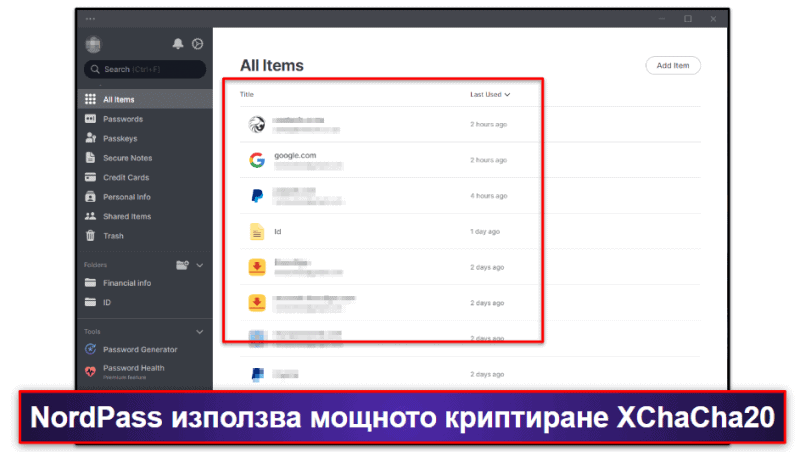
Допълнителните опции, които NordPass предлага, включват:
- Поддръжка на Passkey.
- Проверка на здравето на паролите.
- Споделяне на пароли.
- Мониторинг на тъмната мрежа.
- Синхронизиране на множество устройства.
- Вписване с биометрични данни.
- 3 GB сигурно съхранение на файлове.
NordPass е разработен от екипа за киберсигурност зад NordVPN (един от фаворитите ни сред VPN доставчиците в 2025). Мениджърът е сравнително нов, така че постоянно се добавят нови опции — като попълване на формуляри и различни опции за персонализиране на потребителския интерфейс. Въпреки че в момента няма кой знае колко много опции, NordPass компенсира с прост и интуитивен потребителски интерфейс. По време на моите тестове не се сблъсках с абсолютно никакви проблеми при внасянето на паролите си, генерирането на нови или запазването на нови данни за вписване чрез отличните браузърни разширения на NordPass.
Споделянето на пароли с NordPass също е много лесно. Всичко, което трябва да направите, е да въведете имейл адресите на хората, с които искате да споделите своите пароли, да изберете какъв достъп искате да им предоставите, и да щракнете Сподели (Share). Това не е толкова подробно като споделянето на пароли в 1Password (което ви позволява да споделяте цели хранилища с пароли), но все пак е много добро.
Особено много ми харесва това, че NordPass предоставя на премиум потребителите 3 GB сигурно съхранение на файлове. Това значително надминава предложенията на много конкуренти, включително LastPass, които предлагат едва 1 GB сигурно съхранение на файлове. Няма ограничения относно типовете файлове, които можете да качвате с NordPass (стига отделните файлове да не надхвърлят 50 MB), и можете да прикачвате файлове към съхраняваните пароли и лични данни — което е наистина страхотно.
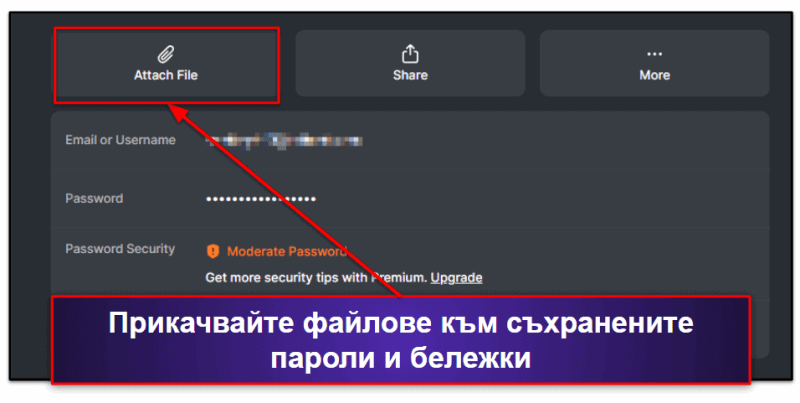
Цената също е доста привлекателна, с планове, започващи от 1,29 US$ / месец. Има безплатна версия, но не можете да сте вписани в повече от едно устройство едновременно, което е малко неудобно. Надграждането до NordPass Premium ви осигурява едновременна защита на неограничен брой устройства и неограничено споделяне на пароли, а надграждането до NordPass Family предлага същите функции, но добавя лицензи за до 6 потребителя.
Заключение:
NordPass има обтекаем, интуитивен интерфейс, което го прави добър избор за потребители, които търсят прост и лесен за ползване мениджър на пароли. Той използва един от най-силните методи за криптиране на пазара и има zero-knowledge протоколи и прилични опции за многофакторно удостоверяване. NordPass не разполага с много опции, но улеснява много генерирането и запазването на нови пароли и споделянето на данни за вписване с други потребители. Можете да изпробвате NordPass с 30-дневна гаранция за възстановяване на сумата.
Прочетете пълния преглед на NordPass >
5. Keeper — Най-сигурният мениджър на пароли
Keeper е интуитивен мениджър на пароли с изключително високо ниво на сигурност — 256-битово AES криптиране, политика на zero-knowledge, поддръжка на Passkey и цял куп опции за многофакторно удостоверяване (MFA), включително базови такива, като съвместимост с приложения за 2FA като Google Authenticator, както и по-усъвършенствани, като вписване с лицево разпознаване и пръстов отпечатък на мобилни устройства и смарт часовници.
Освен че е много сигурен, Keeper е също и крайно лесен за ползване (с интерфейс на български за Mac) — и всички негови функции и опции работиха безпроблемно по време на всичките ми тестове. Keeper незабавно предложи да запази всички мои новосъздадени данни за вписване и автоматично и правилно попълни както пароли, така и уеб форми.
Също така открих, че споделянето на данни за вписване с други потребители е изключително лесно, както и настройката на специфични разрешения за споделяне — стандартната настройка за споделяне на пароли е “само за четене”, но можех да дам на другите повече контрол върху споделените пароли само с едно щракване. Опцията за еднократно споделяне (One-Time Share) също е лесна за ползване и предлага сигурен начин за споделяне на данни за вписване с приятел или член на семейството, който не използва Keeper. Просто избирате записа, който искате да споделите, и задавате желаното време за което ще е активен, след което се генерира връзка, която можете да изпратите на получателя.
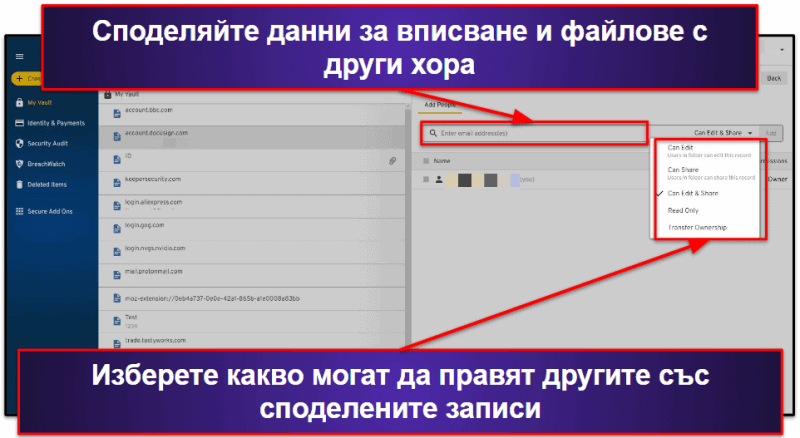
Keeper също ви позволява да съхранявате всякаква друга информация във вашия сейф. Има 20 шаблона на разположение за въвеждане на детайли като шофьорска книжка, акт за раждане, здравна застраховка, членства, софтуерни лицензи и много други.
Допълнителните опции, които Keeper предлага, включват:
- Сигурни съобщения (KeeperChat).
- Поддръжка на Passkey.
- Криптирано облачно съхранение (10 GB в семейния план).
- Одит на сигурността на паролите.
- Мониторинг на тъмната мрежа (платен допълнителен модул).
Приложението за сигурни съобщения е едно от нещата, които най-много харесвам в Keeper. KeeperChat е криптиран месинджър, който предлага голям набор от опции за сигурно изпращане и получаване на съобщения, включително оттегляне на съобщения, самоунищожаване и поверителна галерия за съхранение на снимки и видеоклипове.
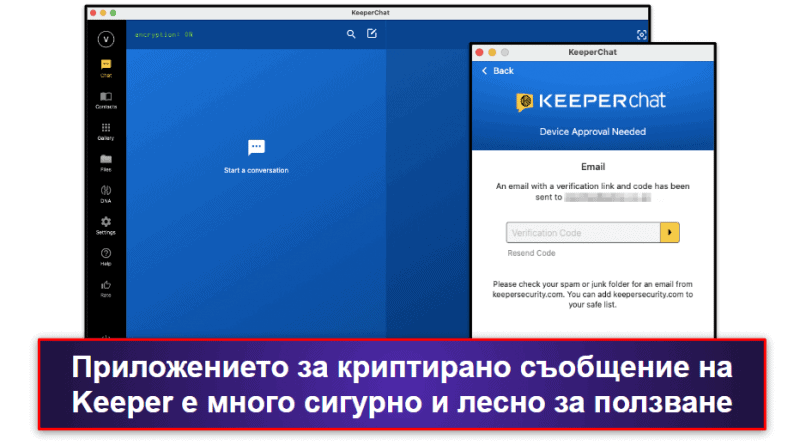
Keeper също предлага повече облачно пространство за съхранение от другите мениджъри на пароли — докато водещите конкуренти като 1Password и Dashlane включват по 1 GB на човек, Keeper предоставя 10 GB облачно пространство в своя семеен план, с възможност за надстройване до цели 100 GB (никой друг мениджър на пароли не предлага такъв голям обем).
Keeper Unlimited предлага неограничено количество пароли на неограничен брой устройства, споделяне на пароли и многофакторно удостоверяване за 1,67 US$ / месец. И Keeper Family добавя до 5 лиценза и 10 GB облачно пространство за 3,54 US$ / месец. Допълнителни опции за двата плана включват мониторинг на тъмната мрежа и до 100 GB облачно пространство. Има също и доста ограничена безплатна версия — тя не включва повечето функции на Keeper и може да се използва само на едно устройство.
В заключение:
Keeper е много сигурен мениджър на пароли, предлагащ всички защити, от които бихте имали нужда за безопасно управление на вашите пароли. Той включва множество опции за киберсигурност — надеждно криптиране, одит на силата на паролите, криптирано приложение за съобщения и по-сигурно съхранение (от 10 GB до 100 GB) от всеки друг конкурент. Keeper предлага множество различни ценови опции за индивидуални потребители и семейства, така че е лесно да намерите план, който идеално отговаря на вашите нужди и бюджет. Можете да тествате всички премиум функции на Keeper с 30-дневна безплатна пробна версия.
Прочетете пълния преглед на Keeper >
6. LastPass — Отличен безплатен план
LastPass е сигурен, богат откъм опции, удобен за потребителя и има наистина добър безплатен план — той е един от редките безплатни мениджъри на пароли, които позволяват на индивидуалните потребители да съхраняват неограничено количество пароли (на неограничен брой мобилни устройства или компютри — но не и на две устройства едновременно) и да споделят неограничен брой пароли (само с 1 потребител).
LastPass Free също включва:
- Възстановяване на профил.
- Базови опции за многофакторно удостоверяване.
- Сигурно съхранение на бележки.
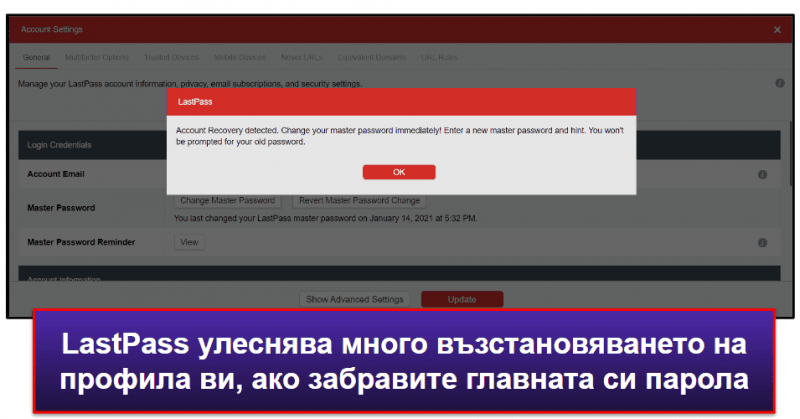
Харесва ми това, че LastPass предлага множество опции за възстановяване на профил, включително възстановяване чрез SMS, подсказка за основната парола и еднократна парола за възстановяване. Всички тези опции ви позволяват лесно да получите достъп до хранилището си в LastPass, ако забравите основната си парола.
Също така много харесвам опциите за многофакторно удостоверяване (MFA) на LastPass — те се синхронизират с вградения LastPass Authenticator и приложения на трети страни като Google Authenticator и Microsoft Authenticator. Платените планове на LastPass също включват подобрени MFA опции, включително YubiKey, Sesame и удостоверяване чрез пръстов отпечатък.
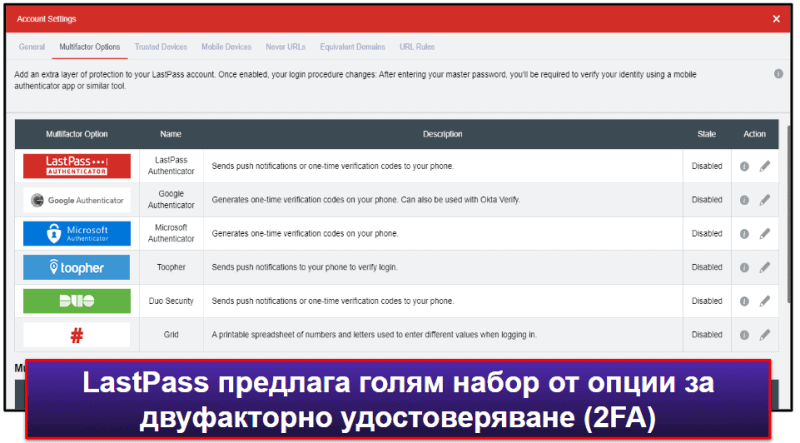
Надстройването до LastPass Premium ви предоставя много други екстри, както и подобрените MFA опции, включително споделяне на пароли с множество потребители, мониторинг на тъмната мрежа, авариен достъп и 1 GB облачно пространство за съхранение.
LastPass Premium струва 1,50 US$ / месец, което е доста добра оферта, макар и да е по-скъп от някои марки с по-висок рейтинг, като например RoboForm. LastPass Families добавя лицензи за до 6 потребителя само за 2,00 US$ / месец, което го прави един от най-добрите семейни варианти на пазара.
В заключение:
LastPass предлага доста добър безплатен план за мениджър на пароли — безплатният план включва страхотна функционалност, като опции за възстановяване на профил, базово многофакторно удостоверяване и неограничено споделяне с още един потребител. Въпреки че LastPass Free позволява синхронизиране на паролите само между един тип устройства (мобилни или настолни), надстройката до LastPass Premium ви дава синхронизация на всички устройства, както и неограничено споделяне на пароли с множество потребители, мониторинг на тъмната мрежа, подобрено многофакторно удостоверяване и много други. LastPass Free идва с 30-дневна безплатна пробна версия на LastPass Premium.
Прочетете пълния преглед на LastPass >
7. Total Password — Надежден мениджър на пароли с възможност за дистанционно излизане от системата
Total Password предлага полезен набор от опции, като инструмента за отдалечено излизане Secure Me и одит на сейфа. Като повечето други опции в този списък, използва 256-битово AES криптиране за защита на вашите профили и следва стриктна политика на нулеви записи. Той обаче не е толкова богат откъм опции, както моите топ препоръки 1Password и Dashlane (например, не предлага споделяне на пароли или мониторинг на тъмната мрежа).
Въпреки това, Total Password разполага с лесен и интуитивен интерфейс. Установих, че опциите му за автоматично запазване и попълване работят безпроблемно, а и подлежащият на персонализиране генератор на пароли също е добър.
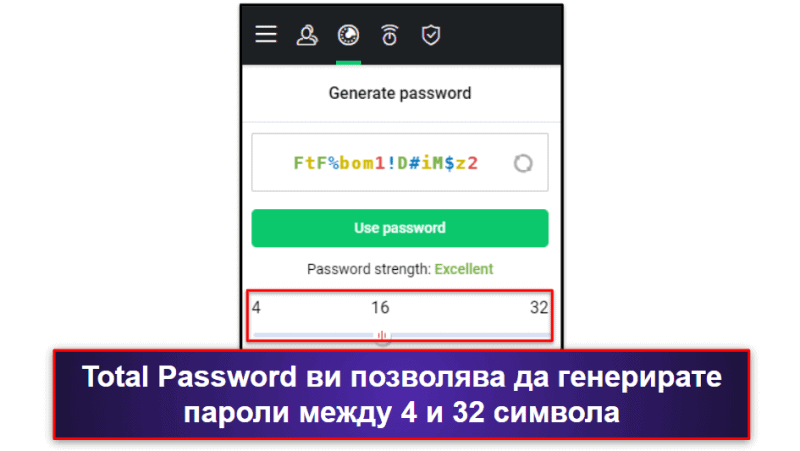
Инструментът Secure Me е полезен, ако имате изгубено или откраднато устройство, или дори ако просто сте оставили устройството си незаключено на друго място. Той ви позволява да се отпишете отдалечено от профила си в Total Password на всички устройства – намалявайки риска от неоторизиран достъп. Също така можете да го използвате за излизане от всички сайтове, в които сте влезли, и за изтриване на историята на браузъра, което е много удобно.
Като добавен бонус, Total Password идва и в комбинация с Total Adblock – отделно браузърно разширение, което ефективно филтрира рекламите в различни платформи, значително подобрявайки потребителското ви преживяване при сърфиране. Освен това, защитава данните ви при сърфиране от трети страни, осигурявайки допълнителен слой на поверителност онлайн.
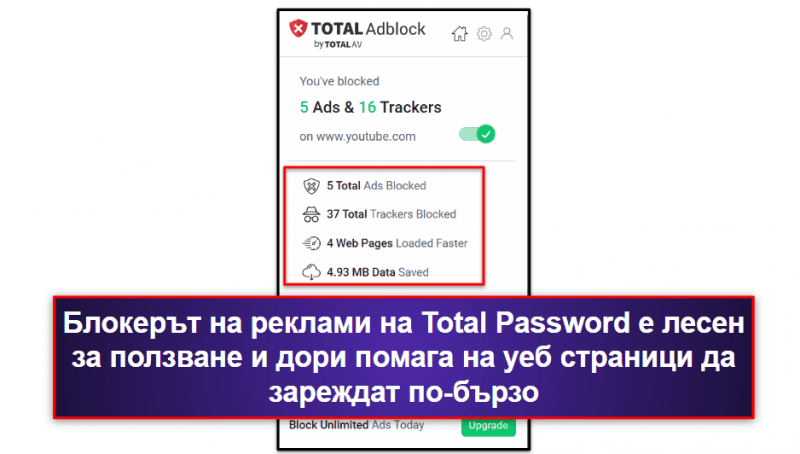
Total Password може да бъде закупен като самостоятелен продукт на цена от 1,99 US$ / месец или като част от пакета TotalAV Total Security за 49,00 US$ / година. Предпочитам варианта с пакета, тъй като той предлага по-пълноценна защита — с отлична антивирусна програма, сигурна VPN услуга, добри инструменти за оптимизация и други. Всички планове включват 30-дневна гаранция за възстановяване на сумата.
Заключение:
Total Password предлага добър набор от базови опции и няколко уникални добавки като инструмента Total Adblock. Интерфейсът е интуитивен и осигурява добро ниво на сигурност за данните ви онлайн. Макар че може да липсват някои допълнителни опции, които конкурентите предлагат, мениджърът предоставя надеждно решение за управление на пароли на разумна цена. Ако изберете пакета TotalAV Total Security, получавате значително по-голяма стойност за парите си.
Прочетете пълния преглед на Total Password
8. Sticky Password
Sticky Password е базов, но интуитивен мениджър на пароли. Предлага няколко наистина полезни опции — включително мониторинг на тъмната мрежа, локално съхранение на данни и преносима USB версия на програмата (малко конкуренти предлагат тези опции). Мениджърът обаче не предлага толкова много опции, колкото моите фаворити, 1Password и Dashlane.
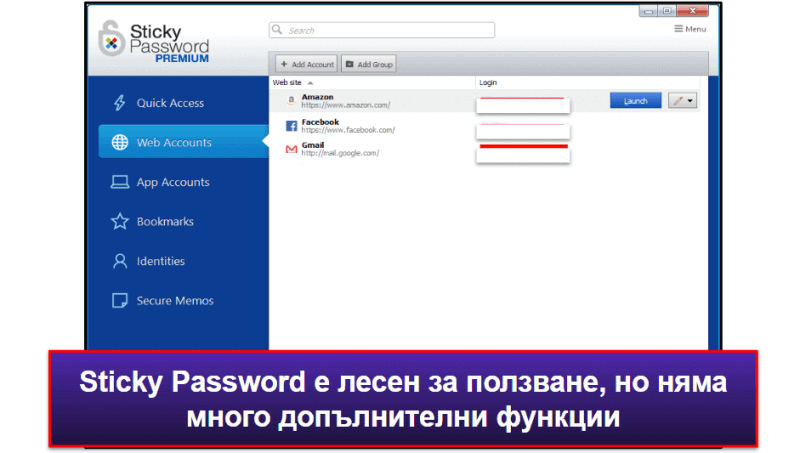
Можете да изберете къде да съхранявате данните си — в сигурния облак на Sticky Password или в локалната си мрежа. Много ми харесва това, че Sticky Password предлага и двете опции. Аз избрах да съхранявам и синхронизирам своите пароли, кредитни карти и друга лична информация локално на моето устройство, което е малко по-сигурно от просто съхранението на цялата информация в надеждния облак на Sticky Password.
За съжаление, мониторингът на тъмната мрежа на Sticky Password не е толкова добър. Само следи профили, съхранени в хранилището ви за пароли, липсва му гъвкавостта да следи специфични имейл адреси, както прави 1Password. Въпреки че предоставя автоматични и ръчни опции за сканиране, резултатите не бяха изчерпателни.
От друга страна, USB мениджърът на пароли на Sticky Password е отличен. Позволява ви да заредите преносима версия на мениджъра на пароли на USB флаш устройство, с което получавате достъп до всичките си пароли и друга лична информация на всеки компютър с Windows.
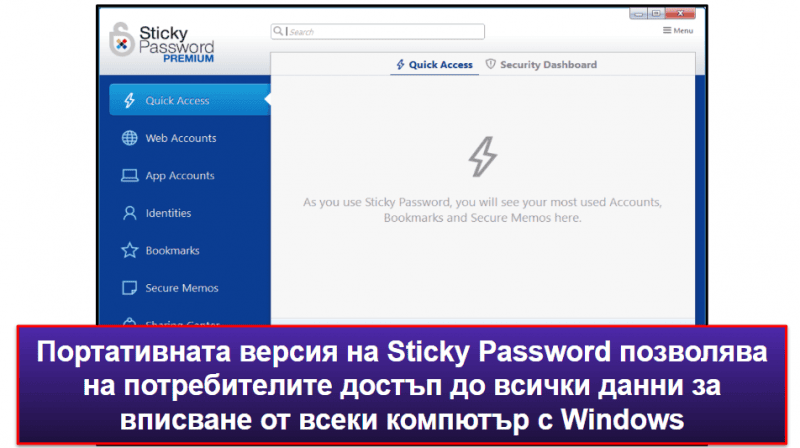
Sticky Password също е много интуитивен и лесен за ползване. При моите тестове лесно успях да споделям пароли с други потребители, а опциите за автоматично запазване и попълване сработиха точно както беше предвидено. Също така много ми харесва това, че Sticky Password ви позволява да запазвате и автоматично попълвате данни за вписване за специфични Windows приложения като Skype и iTunes. Освен RoboForm, не много други премиум мениджъри на пароли предлагат тази опция.
Безплатната версия на Sticky Password включва неограничен брой пароли на 1 устройство, 2FA, сигурно съхранение на бележки и преносима USB версия. Надстройването до Sticky Password Premium добавя неограничен брой устройства, споделяне на пароли и облачно или локално съхранение и синхронизация на цена от 29,99 US$ / месец.
Sticky Password също предлага възможност за закупуване на абонамент за цял живот, което е добра оферта — но можете да получите по-добри мениджъри на пароли на подобна цена. Ако проявявате интерес, Sticky Password предлага 30-дневна гаранция за възстановяване на сумата с всички планове.
Заключение:
Sticky Password разполага с всички основни опции за управление на пароли, плюс някои уникални екстри, като локално съхранение на данни и преносима версия на програмата. Sticky Password Free включва 30-дневен безплатен пробен период на Sticky Password Premium, а всички покупки на Sticky Password имат безрискова 30-дневна гаранция за възстановяване на сумата (освен това, всяка премиум покупка подпомага Save the Manatee Club — неправителствена организация, посветена на опазването на ламантините!).
Прочетете пълния преглед на Sticky Password >
9. Avira Password Manager — Лесно настройване и интуитивни опции
Avira Password Manager е много лесен за настройване и ползване, което го прави идеален за недотам напреднали технически потребители. Макар че няма настолно приложение на Avira Password Manager, много ми харесва изчистеното и интуитивно браузърно разширение на Avira. Приложенията за iOS и Android също са много интуитивни и лесни за ползване.
Avira предлага приличен набор от опции, включително неограничено съхранение на пароли, синхронизация на множество устройства, автоматично вписване, известия за пробиви в сигурността на данните, одит на същата, вписване с биометрични данни на мобилни устройства, вграден 2FA удостоверител и 1 GB сигурно съхранение на файлове.
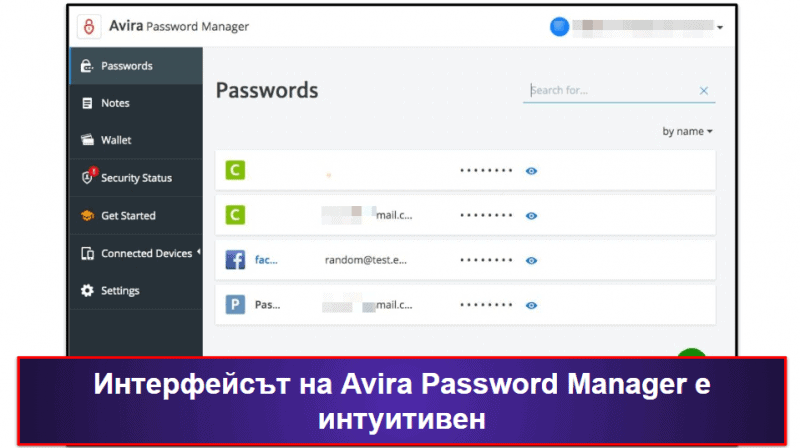
Въпреки това, на Avira липсват много важни инструменти, като усъвършенствани опции за 2FA (включва само SMS удостоверяване), възможности за споделяне на пароли, сигурно внасяне на пароли и авариен достъп, всичките предлагани от топ конкуренти като Dashlane и LastPass.
Avira предлага повечето от опциите на своя мениджър на пароли безплатно, но за достъп до одит на сигурността на паролите и известия за пробиви в сигурността на данните, трябва да изберете плана Avira Password Manager Pro, който струва 2,66 US$ / месец. Въпреки че планът Pro е доста достъпен, той не е толкова всеобхватен като еквивалента при водещите конкуренти като Dashlane, 1Password и Roboform. Все пак, Avira Password Manager е добър избор за потребители, които търсят интуитивен мениджър на пароли, работещ точно както е обещано.
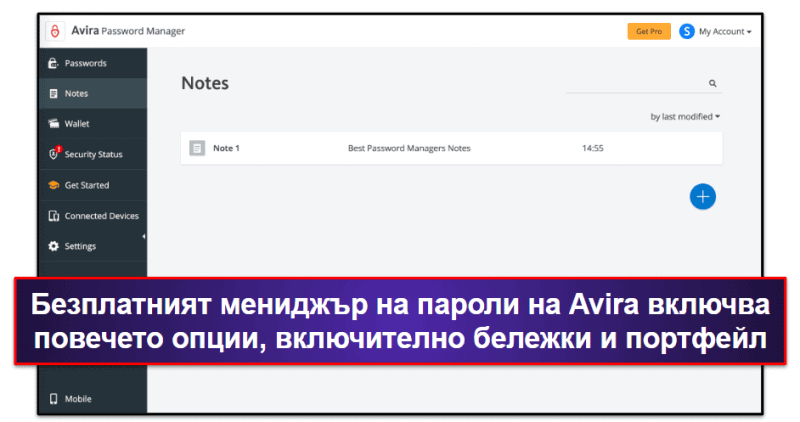
Също така можете да получите мениджъра на пароли на Avira като част от Avira Prime, един от най-добрите и най-достъпните пакети за интернет сигурност на пазара в 2025. Avira Prime включва отличен скенер за малуер, уеб защита, VPN, инструменти за оптимизация на системата и много други. Той покрива до 5 устройства на всички операционни системи и струва само 59,99 US$ / година. Avira подкрепя всички покупки с щедра 60-дневна гаранция за възстановяване на сумата.
Заключение
Avira Password Manager е интуитивен и включва доста добър набор от опции, включително известия за пробиви в сигурността на данните и 1 GB сигурно файлово хранилище. Той не е толкова усъвършенстван като утвърдените имена като 1Password и Dashlane — бих искала да видя Avira да добавят функционалност като споделяне на пароли, авариен достъп и повече опции за двуфакторно удостоверяване. От друга страна обаче, мениджърът Avira е много лесен за настройване и ползване и идва с 60-дневна гаранция за възстановяване на сумата.
Прочетете пълния преглед на Avira Password Manager >
10. Password Boss — Добро съотношение цена-качество с множество допълнителни опции
Password Boss е удобен за ползване мениджър на пароли. Той има интуитивен интерфейс и много добре разработени и полезни опции — включително сигурно споделяне на пароли, базово двуфакторно удостоверяване (2FA), одит на силата на паролите и съхранение в облака.
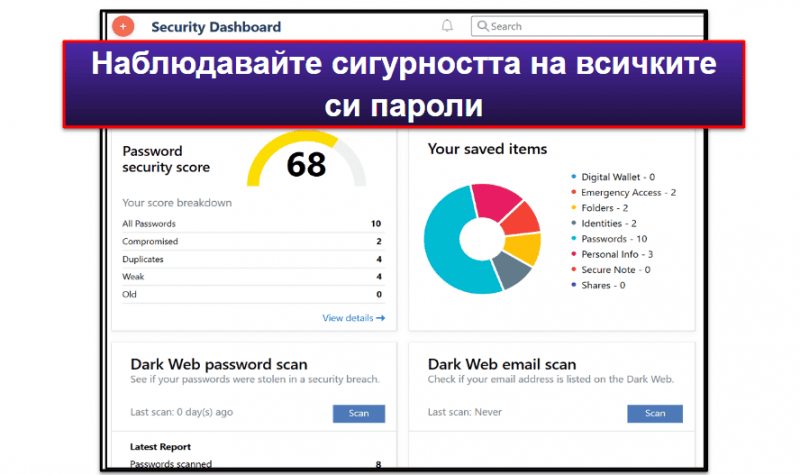
Password Boss не предлага много уникални опции, които да го отличат с нещо от водещите конкуренти като Dashlane, но е доста подходящ за не особено напреднали в технически аспект потребители, търсещи пълнофункционален софтуер — той е много сигурен, лесен за ползване и включва всички основни функции за управление на пароли, плюс някои полезни допълнения.
Много харесвам персонализираната опция на Password Boss за спешен достъп. Тя позволява на доверени контакти да получават достъп до конкретни пароли в спешни случаи — това е нещо, което рядко се предлага от повечето други мениджъри на пароли (LastPass има добра опция за спешни случаи, но позволява достъп само до всичките ви пароли накуп, а не до конкретни такива).
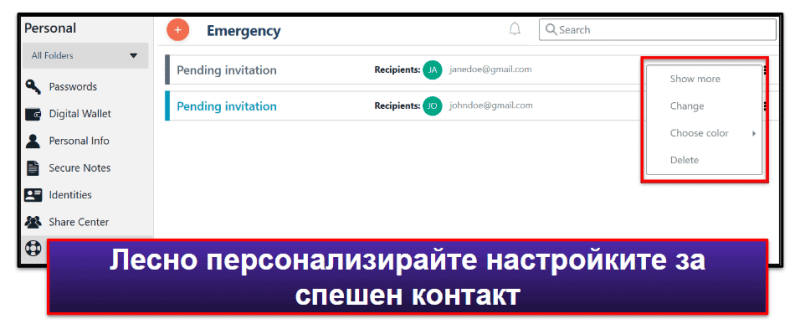
Допълнително, Password Boss предлага цифров портфейл за сигурно съхранение на кредитни карти, банкови сметки и други лични данни, улеснявайки трансакциите онлайн. Програмата има също и наистина интуитивна и добре проектирана опция за споделяне на пароли, и ми харесва това, че можете да настроите споделените пароли на Паролата не е видима (Password not visible), така че получателят да може да използва паролата без да я вижда. Това е удобство, което може да се интегрира лесно с всяка антивирусна програма за Android, осигурявайки допълнителен слой защита за вашите данни.
Премиум планът на Password Boss струва 2,50 US$ / месец — макар да е по-евтин от повечето конкурентни марки, липсват му някои функционалности на водещите му конкуренти. Съществува също така и безплатен план, но той е ограничен до само 1 устройство и може да споделите до 5 пароли. Password Boss предлага 30-дневна гаранция за възстановяване на сумата.
Заключение:
Password Boss е интуитивен мениджър на пароли с някои полезни допълнения. Той не предлага уникални опции, но разполага с всички инструменти, от които повечето потребители се нуждаят за сигурно съхранение на пароли, включително споделяне на пароли, одит на пароли, авариен достъп и много други. Той е добър избор за потребители, които не са особено напреднали в техническо отношение, и можете да го пробвате с безплатен 30-дневен пробен период и 30-дневна гаранция за възстановяване на сумата.
Прочетете пълния преглед на Password Boss >
Бонус. Bitwarden — Най-добрият вариант с отворен код
Bitwarden е достъпен мениджър на пароли с отворен код и отлични опции за сигурност. Той защитава потребителските данни с стандартни за индустрията опции за сигурност като 256-битово AES криптиране, zero-knowledge политика и голям набор от опции за двуфакторно удостоверяване, както и най-модерни екстри като локално съхранение на данни, одит на сигурността на паролите и мониторинг за пробиви в сигурността на данните.
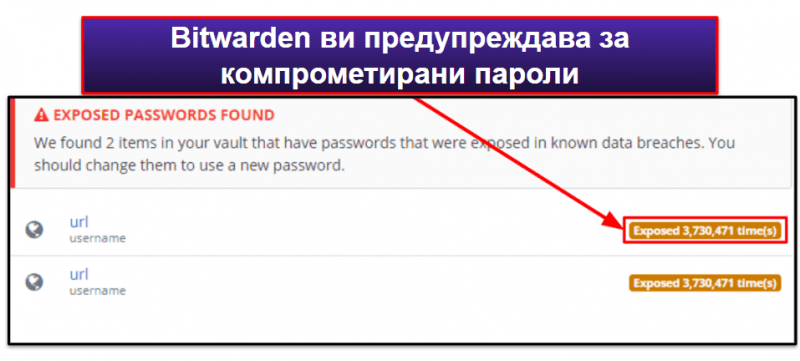
Bitwarden също има доста добър безплатен план — позволява неограничено съхранение на пароли на неограничен брой устройства, както и споделяне на пароли с още един потребител. Повечето водещи мениджъри на пароли ограничават използването само до 1 устройство и не позволяват споделяне на пароли в своите безплатни планове.
Bitwarden обаче не е толкова лесен за ползване както други водещи мениджъри на пароли. Например, внасянето на пароли от други мениджъри на пароли и споделянето им е доста усложнено. Освен това, макар да е наличен на български, интерфейсът на Bitwarden в мобилните и настолните приложения не е толкова интуитивен или удобен за потребителя, както е при водещи конкуренти като 1Password и Dashlane. Опциите за автоматично записване и попълване обаче сработиха добре по време на тестовете ми и паролите ми се синхронизираха между устройствата без проблеми.
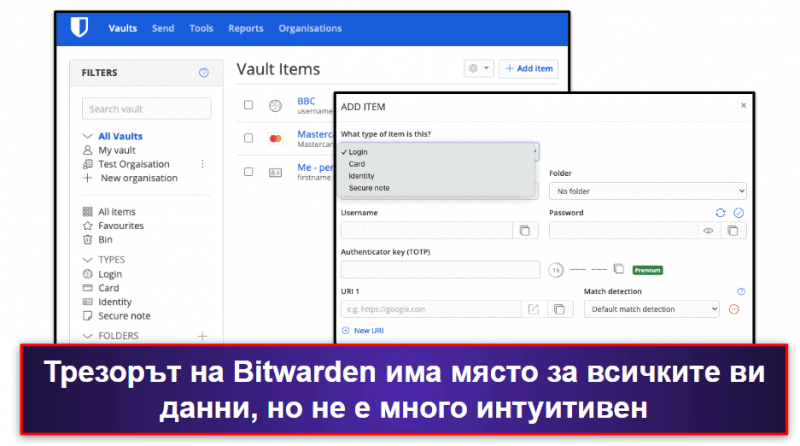
Bitwarden Premium включва всички споменати по-горе опции за един потребител и струва 1,00 US$ / месец, докато планът Families е на цена 3,33 US$ / месец и покрива до 6 потребителя. Платените планове са защитени с 30-дневна гаранция за възстановяване на сумата.
Заключение:
Bitwarden е мениджър на пароли с отворен код и модерни опции за сигурност, включително локално съхранение на данни, одит на сигурността на паролите, мониторинг на пробиви в сигурността на данните и вградено 2FA удостоверяване. За съжаление, Bitwarden не е толкова удобен за ползване и лесен за потребителя, както другите имена в този списък. Внасянето на пароли от други мениджъри на пароли и споделянето на пароли са прекалено усложнени операции, а приложенията му не са толкова интуитивни в сравнение с водещите конкуренти. Bitwarden предлага достъпни планове, подкрепени с 30-дневна гаранция за възстановяване на сумата.
Прочетете пълния преглед на Bitwarden >
Бонус. Norton Password Manager — Най-добрата комбинация между антивирусна програма и мениджър на пароли
Norton Password Manager е безплатен мениджър на пароли, който е част от премиум антивирусните планове на Norton 360. Той предлага сигурност по индустриални стандарти, включително непробиваемо 256-битово AES криптиране, zero-knowledge архитектура, 2FA, биометрични опции за възстановяване на профил и допълнителни опции като одит на хранилището на пароли.
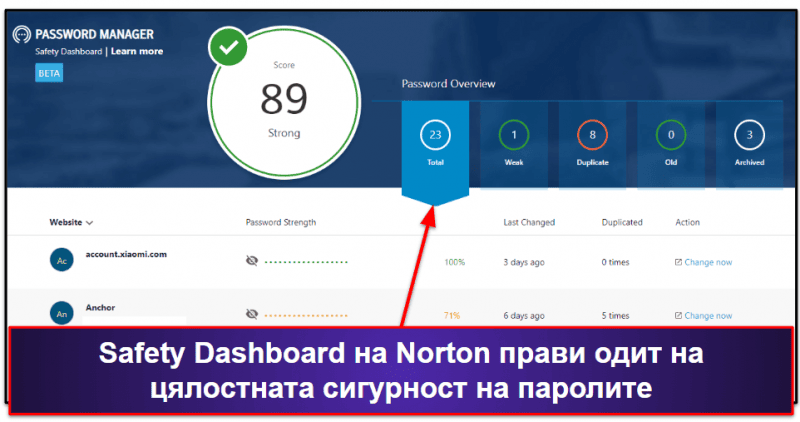
Norton Password Manager предлага неограничено съхранение на пароли на неограничен брой устройства, което е много рядко за безплатен продукт (Avira Password Manager също е добър комплект антивирусна програма и мениджър на пароли, който не налага ограничения за броя на паролите или устройствата). Откъм недостатъците, на Norton Password Manager му липсват много опции за сигурност, които се предлагат от имена като Dashlane и 1Password — няма споделяне на пароли или вграден удостоверител. Освен това, и Dashlane, и 1Password предлагат уникални екстри като VPN и режим за пътуване.
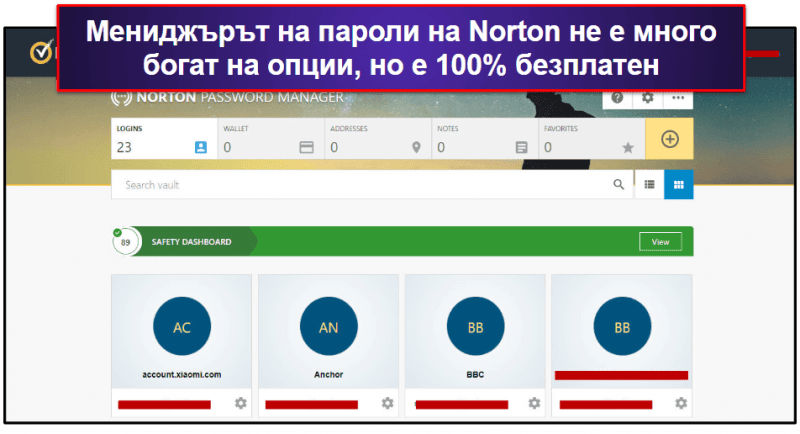
От друга страна, плановете на Norton 360 включват повече опции от почти всеки конкурент. На цена 49,99 US$ / година**, Norton 360 Deluxe предлага идеални нива на засичане на малуер, допълнителни екстри като VPN, родителски контрол и мониторинг на тъмната мрежа, както и интуитивни приложения за всички основни платформи. Norton 360 е най-високо оцененият от нас антивирусен софтуер в 2025, така че ако търсите пълноценен пакет за интернет сигурност, който включва и добър мениджър на пароли, няма нищо по-добро от Norton. Ако вече имате инсталиран добър антивирусен софтуер, можете да изтеглите безплатно браузърното разширение и мобилното приложение на Norton Password Manager.
Заключение:
Norton Password Manager е доста добър безплатен мениджър на пароли, който се предлага в комплект с най-добрия пакет за интернет сигурност на пазара. Той е прост и сигурен, но му липсват опции като споделяне на пароли. Въпреки това, антивирусните планове на Norton включват всичко необходимо, за да обезпечите сигурността си в интернет и да опазите устройството и данните, включително защита от малуер в реално време, уеб защита, VPN, родителски контрол и много други. Norton Password Manager също е достъпен за безплатно изтегляне, а всички покупки на Norton са подкрепени от безрискова 60-дневна гаранция за възстановяване на сумата.
Прочетете пълния преглед на Norton Password Manager >
Сравнение на най-добрите мениджъри на пароли в 2025
Как работят мениджърите на пароли?
Мениджърите на пароли съхраняват всичките ви пароли в криптиран сейф, до който може да имате достъп само вие и автоматично попълват данните ви за вписване при влизане в профилите си онлайн. За да бъде сейфът за пароли 100% сигурен, надеждните мениджъри на пароли криптират паролите ви с 256-битово AES криптиране — същия тип криптиране, което банките и военните по света използват за защита на данните си. Те също така са изградени, използвайки zero-knowledge архитектура, което означава, че единственият начин за достъп до вашето хранилище за пароли е с главна парола, която само вие знаете. Главната парола е единствената парола, която трябва да запомните.
Използвайки мениджър на пароли, можете също да генерирате нови, непробиваеми пароли. Тези пароли могат да съдържат главни и малки букви, цифри и символи. Повечето мениджъри на пароли генерират пароли с повече от 16 знака, но някои имена, като RoboForm, могат да създават пароли с над 500 знака.
Най-добрите мениджъри на пароли предлагат и множество допълнителни опции за сигурност, включително:
- Двуфакторно удостоверяване (2FA) — използва втори метод за проверка (освен паролата), за да потвърди самоличността ви.
- Одит на сигурността на паролите — анализира всички пароли във вашето хранилище и маркира всички слаби, повторно използвани или компрометирани пароли.
- Мониторинг за пробив в сигурността на данните — проверява тъмната мрежа, за да види дали някоя от вашите пароли е изтекла при някой успешен пробив в сигурността на данните.
- Споделяне на пароли — позволява ви да споделяте безопасно всякакви данни за вписване с други потребители и да задавате нива на разрешения.
- Спешен достъп — позволява ви да настроите спешен контакт, който може да достъпи вашето хранилище с пароли, в случай че вие не можете.
Някои мениджъри на пароли отиват дори още по-далеч и предлагат допълнителни екстри, като скрити хранилища, карти за поверителност, виртуална частна мрежа (VPN) или съхранение на отметки. 1Password разполага с режим на пътуване, който ви позволява да скриете определени пароли при преминаване на граници, както и виртуални платежни карти, които ви позволяват да скриете реалния номер на вашата карта при пазаруване онлайн. Dashlane е единственият име в този списък с VPN услуга, която криптира трафика ви при сърфиране и пази цялата ви активност онлайн в пълна конфиденциалност, а RoboForm е един от редките мениджъри на пароли, които ви позволяват безопасно да съхранявате и синхронизирате отметки.
Всички мениджъри на пароли в този списък предлагат синхронизиране на неограничен брой устройства, което означава, че можете да ги използвате на всички устройства, операционни системи и браузъри. И мнозина също предлагат добри семейни планове с лесни за ползване от цялото ви семейство работни табла. Повечето мениджъри на пароли поддържат до 6 потребителя, но 1Password ви позволява да добавите неограничен брой потребители срещу малка такса за всеки потребител.
Как да изберете най-добрия мениджър на пароли в 2025
- Търсете модерни опции за сигурност на хранилището за пароли. Най-добрите мениджъри на пароли на пазара, които можете да намерите тук, използват 256-битово AES криптиране или подобно, разполагат с zero-knowledge протоколи, предоставят двуфакторно удостоверяване (2FA) или многофакторно удостоверяване (MFA) и включват допълнителни опции за сигурност, за да предложат 100% сигурно управление на пароли.
- Уверете се, че включва основни функции. Всички имена, които препоръчвам, могат безпроблемно да генерират, съхраняват и попълват информация за вписване и други чувствителни данни. 1Password и Dashlane се отличават в тези основни функции за управление на пароли, а RoboForm разполага с най-съвременния инструмент за попълване на формуляри на пазара.
- Търсене на допълнителни опции. Мениджърите на пароли включват много и различни опции, но проблемът е, че някои от тях са само ефектни добавки, които не предлагат реална стойност. Но всички мениджъри на пароли в този списък са снаряжени с полезни опции, които работят точно както е обещано — включително споделяне на пароли, одит на сигурността на паролите и мониторинг на тъмната мрежа. Някои от моите фаворити имат и някои наистина уникални опции — например, 1Password предлага режим за пътуване, който ви позволява да скриете чувствителни данни при преминаване на граници, а Dashlane има виртуална частна мрежа (VPN).
- Уверете се, че мениджърът на пароли има лесни за ползване приложения. Мениджърът на пароли трябва да е удобен, така че ако неговите приложения за настолни и мобилни устройства не са лесни за ползване, това не би било никак добре. Всички мениджъри на пароли в този списък са лесни за разбиране, достъп и използване, дори за начинаещи и недотам напреднали технически потребители.
- Проверете дали поддържа мулти-платформено използване. За да можете да използвате даден мениджър на пароли на всичките си устройства, той трябва да предоставя покритие за всички популярни операционни системи и основните браузъри. Мениджърите на пароли в този списък предлагат или настолни или уеб-базирани приложения, мобилни приложения и разширения за браузъри като Chrome, Firefox и други.
- Изберете бранд, който предлага добри опции за потребителска поддръжка. Водещите мениджъри на пароли предлагат широк набор от канали за обслужване на клиенти, включително имейл, телефон и/или чат на живо. Моите фаворити също разполагат с отлични бази данни, статии за поддръжка и често задавани въпроси (FAQs).
- Оценете ценовите опции. Добрият мениджър на пароли трябва да предоставя сигурно управление на пароли на разумна цена. Брандовете, които препоръчвам тук — включително 1Password, Dashlane и RoboForm — са на разумни цени и предлагат или безрискова пробна версия, или гаранция за възстановяване на сумата (или и двете).
Как да изберете най-добрия мениджър на пароли за вашата операционна система в 2025
Всички мениджъри на пароли в този списък са сигурни и предлагат голям набор от допълнителни опции, но не всички работят добре с всички операционни системи. Мениджър на пароли, който работи страхотно под Windows, може да е с ограничена функционалност на macOS или да има по-слаби мобилни приложения.
Мога с увереност да кажа, че 1Password е най-добрият мениджър на пароли за всички операционни системи. Освен че разполага с разнообразие от отлични опции за сигурност и полезни инструменти за управление на пароли, 1Password също предлага лесни за ползване и интуитивни приложения за Windows, Android, macOS, iOS, Linux и Chrome OS, както и браузърни разширения като Chrome, Firefox, Edge, Safari, Opera и Brave. Като имате това предвид, може би ще искате да разгледате всеки от специално подбраните от нас списъци с най-добрите мениджъри на пароли за различни операционни системи и устройства по-долу:
- Най-добрите мениджъри на пароли за Windows. Препоръчваме 1Password като нашия фаворит сред мениджърите на пароли за Windows 8, 10 и 11.
- Най-добрите мениджъри на пароли за Mac. Приложенията за мениджър на пароли за Mac обикновено идват с повечето от същите функции като тези за Windows, така че няма твърде много разлики по отношение на нашите класации. Нашите фаворити за macOS са 1Password и Dashlane.
- Най-добрите мениджъри на пароли за Android. Някои приложения за мениджър на пароли за Android идват с по-малко функции и не са толкова интуитивни като приложенията за Windows или Mac. Въпреки това, има много приложения за Android, които са сигурни, богати на опции и много лесни за ползване. Препоръчваме 1Password и Dashlane като топ мениджъри на пароли за Android.
- Най-добрите мениджъри на пароли за iOS. Докато приложенията за мениджър на пароли за iOS предоставят много от същите опции като приложенията за Android, все пак има и забележими разлики. Например, някои приложения са по-оптимизирани за iOS и се интегрират по-добре със системата за удостоверяване с биометрични данни на iOS. Нашият №1 мениджър на пароли за iOS е 1Password.
Могат ли мениджърите на пароли да бъдат хакнати?
Само някои лошо проектирани мениджъри на пароли са уязвими за хакване — обикновено защото не използват същото ниво на криптиране или мерки за сигурност, които използват най-добрите.
Най-добрите мениджъри на пароли вземат много сериозни мерки за сигурност, за да гарантират, че всички потребителски данни са надеждно защитени, включително 256-битово AES криптиране и zero-knowledge архитектура. Дори ако днес мениджър на пароли с отлична репутация бъде хакнат, хакерите не биха могли да прочетат никакви откраднати пароли благодарение на високото ниво на криптиране.
Някои от най-добрите мениджъри на пароли обаче са ставали обект на хакерски атаки. Например, LastPass претърпя сериозен пробив в сигурността на данните в края на 2022 г., при което бяха разкрити клиентски данни, включително потребителски имена, пароли и данни от попълнени формуляри. И това не е първият път, когато компанията е ставала жертва на хакерите — имало е други такива атаки през 2015 и 2021 година. Въпреки това, от LastPass заявяват, че не са намерили доказателства за достъп на хакерите до потребителски профили или хранилища. През 2019 г., изследователи по сигурността също откриха няколко уязвимости в браузърното разширение на LastPass, но те бяха бързо отстранени.
Важно е да вземете мерки и да сте по-предпазливи, за да сте сигурни, че хакерите не могат да откраднат паролите ви и да получат достъп до хранилището ви, въпреки високото ниво на сигурност, използвано от най-добрите мениджъри на пароли. Тези мерки включват:
- Създаване на сложна главна парола.
- Сигурно съхраняване на главната парола и опазването ѝ в тайна от други лица.
- Настройване на многофакторно удостоверяване (MFA).
- Използване на защита срещу фишинг.
- Инсталиране на антивирусна програма, за да е сигурно, че никакъв зловреден софтуер не може да шпионира активността ви онлайн.
Данните ви за вписване и друга информация в хранилището ви, би трябва да са надеждно защитени от хакери, ако използвате надежден мениджър на пароли с високи стандарти за сигурност, да подсигурите добре главната си парола и да прилагате допълнителни мерки за сигурност като многофакторно удостоверяване.
Пароли срещу ключове за достъп — Какво е бъдещето на мениджърите на пароли?
Паролите играят критична роля в нашия живот онлайн, но имат своите ограничения. Дори най-силните пароли могат да бъдат уязвими за фишинг атаки и пробиви в сигурността на данните. Освен това, лесно е да забравите парола — въпреки че мениджърите на пароли помагат, все пак трябва да помните сложна главна парола, за да получите достъп до всички останали, което може да бъде предизвикателство.
Ключовете за достъп са сигурна и удобна алтернатива на традиционните пароли. Когато се регистрирате за услуга, използваща ключове за достъп, от вас няма да се иска да избирате потребителско име или парола. Вместо това сайтът или приложението ще генерират уникален набор от свързани ключове за достъп — един публичен и един частен.
Ключовете за достъп са по-безопасни от паролите защото данните ви за вписване не се съхраняват на физически сървър. Така само публичният ключ се съхранява на сървърите на сайта, на който сте се регистрирали. Дори ако хакерите компрометират сървърите на този сайт, те ще получат достъп само до публичния ви ключ, който сам по себе си е безполезен. Личният ви ключ се съхранява на избрания от вас удостоверител, който може да бъде устройство или друг софтуер.
Влизането с ключове за достъп е невероятно просто — всичко, което трябва да направите, е да отворите приложението или да посетите сайта, в който искате да влезете, да изберете ключа, който искате да използвате, и да потвърдите опита си за вписване чрез избрания от вас удостоверител с помощта на биометрични данни (като отпечатък или лицево разпознаване), PIN код или графичен мотив. След това ще влезете “автоматично”, без да предоставяте потребителско име или парола.
Това, което се случва зад кулисите, е асиметрично криптиране — сайтът, който сте посетили, използва публичния ви ключ за криптиране на запитване за парола “challenge”, което изпраща до вашето устройство. Запитването (мислете за него като за вид пъзел) след това се “подписва” на вашето устройство с помощта на личния ви ключ и се изпраща обратно към сайта. Сайтът след това използва публичния ви ключ, за да декриптира вашия подпис и ви вписва в системата.
Има много предимства от използването на ключове за достъп. Например, те са бързи и удобни, тъй като не трябва да запомняте или пишете пароли. Те също така са изключително сигурни, защото са криптирани и на практика е невъзможно да бъдат отгатнати или разбити. Освен това, те предотвратяват фишинг атаките, тъй като всеки ключ за достъп може да се използва само на сайта или приложението, което го е създало.
Мениджърите на пароли се подготвят да приемат ключове за пароли, като 1Password, Dashlane, NordPass и RoboForm вече са приели технологията.
За момента няма много сайтове или приложения, които поддържат ключове за достъп, но с подкрепата, която този вълнуващ нов метод на удостоверяване получава от технологични гиганти като Google и Apple, скоро това ще се промени. Междувременно, всички мениджъри на пароли в този списък предлагат 256-битово AES криптиране, zero-knowledge архитектура и 2FA за сигурността на вашите пароли.
Самостоятелни мениджъри на пароли срещу мениджъри на пароли в уеб браузъри
Вградените в уеб браузъри мениджъри на пароли могат да бъдат полезни, но самостоятелните мениджъри на пароли предлагат много повече.Няма спор, че първите са удобни, тъй като не се налага да инсталирате допълнителни разширения и предлагат автоматично запазване на паролите и платежните ви данни, като обикновено техните възможности за автоматично попълване са много добри.
Но мениджърите на пароли в уеб браузъри не предлагат толкова много функционалности както самостоятелните мениджъри на пароли като 1Password и Dashlane, които включват широк спектър от допълнителни опции освен обичайните възможности за автоматично запазване и попълване.
Например, много от водещите мениджъри на пароли включват допълнителни опции като:
- Мониторинг на тъмната мрежа в реално време.
- Известия за уязвимости на пароли.
- Поверителни карти за скриване на истинските детайли на платежните ви карти.
- Съвместимост с различни платформи.
- Разширени опции за многофакторно удостоверяване.
- Сигурно споделяне на пароли.
- И много други…
Мениджърите на пароли в уеб браузъри са много ограничени в сравнение и не предлагат толкова много опции. Освен това, на уеб браузърите им липсват допълнителни опции за сигурност като многофакторно удостоверяване (което смятам за съществено в наши дни), за да направят съхранените ви пароли много по-сигурни. Поради тази причина смятам, че е почти невъзможно уеб браузърите да се конкурират със специализираните мениджъри на пароли.
Мениджъри на пароли за индивидуални потребители срещу мениджъри на пароли за бизнеса — Каква е разликата?
И личните, и бизнес мениджърите на пароли могат да ви помогнат да създавате, съхранявате и попълвате пароли, както и други лични данни като телефонни номера, адреси и детайли на кредитни карти.
Всеки добър мениджър на пароли се нуждае от индустриален стандарт за сигурност, като 256-битово AES криптиране, zero-knowledge архитектура и двуфакторно удостоверяване (2FA), както и основни опции за управление на пароли, като генератор на пароли, автоматично запазване и попълване, и синхронизиране на множество устройства. Но има и някои разлики между личните и бизнес решенията.
Бизнес решенията трябва да помагат на групи от служители да управляват своите пароли. За начало, бизнес мениджърите на пароли трябва да предлагат лесно внедряване, което позволява лесна интеграция в съществуващите компютърни системи на компанията, и интуитивни административни и служителски работни табла, което прави използването на всички опции лесно за всички в компанията. Бизнес решенията трябва да предлагат също и лесно отписване.
На второ място, бизнес мениджърите на пароли трябва да осигуряват сигурно споделяне на пароли с различни нива на разрешения. Водещи имена като 1Password ви позволяват да създавате хранилища и да избирате кои членове на екипа могат да имат достъп до кое от тях — много удобно за по-големи компании с много екипи и отдели. Dashlane позволява на администраторите да споделят конкретни пароли с конкретни членове на екипа (и също така да отнемат достъпа до парола по всяко време).
Накрая, бизнес мениджърите на пароли трябва да предлагат съвременни опции за сигурност и политики, като задължителна 2FA за служителите, мониторинг на профилите и активността на служителите и избор на специфични изисквания за вписване (например, LastPass ви позволява да създадете географска ограда около офиса, така че служителите да не могат да влизат в работните си профили след напускане на офиса).
Можете да научите повече за най-добрите мениджъри на пароли за бизнеси от всички размери тук.
Топ марки, които не успяха да влязат в списъка
- True Key. Въпреки че е собственост на гиганта в областта на киберсигурността McAfee, на True Key му липсват много от опциите, предлагани от другите имена в този списък, включително одит на сигурността на паролите и споделяне на пароли. Освен че е прост мениджър на пароли, True Key също беше доста бъгав по време на моите тестове.
- Zoho Vault. Zoho Vault е приличен бизнес мениджър на пароли, с добро ниво на сигурност и добри опции за управление на пароли за екипи. Но тъй като е създаден за бизнес цели, не е подходящ за индивидуална и/или семейна употреба.
- LogMeOnce. LogMeOnce разполага с богата функционалност, но интерфейсът е претрупан и по-малко интуитивен в сравнение с други опции. Също така, наличието на реклами в безплатната версия е досадно.
- Enpass. Enpass е напълно офлайн мениджър на пароли, който ви позволява да създадете неограничен брой сейфове за пароли. Въпреки това, липсва 2FA и не криптира споделените пароли по подразбиране — което е доста досадно.
- KeePass. KeePass е open-source мениджър на пароли, който е напълно безплатен, но му липсват много съществени опции като автоматично запазване, одит на хранилището и споделяне на пароли.
- mSecure. mSecure е удобен за потребителя със силен генератор на пароли и възможности за автоматично попълване. Липсват му обаче съвременни опции за сигурност като 2FA и сигурно споделяне на пароли, които присъстват в повечето водещи мениджъри на пароли.
Често задавани въпроси
Безопасно ли е да се доверя на мениджър на пароли за всичките си пароли?
Да — всички мениджъри на пароли в този списък използват или 256-битово AES или XChaCha20 криптиране, което прави всички пароли и друга информация във вашето хранилище за пароли нечетими без личния ви криптиращ ключ (главната ви парола). Те също следват политика на zero-knowledge, която ви гарантира, че никой (дори самите разработчици на мениджъра на пароли) не може да получи достъп и да дешифрира вашите пароли.
Много от препоръчваните от мен имена, като 1Password, имат също и двуфакторно удостоверяване (2FA), което е допълнителен слой сигурност за потвърждаване на самоличността ви (например, може да се наложи да въведете временно валиден код). 2FA може да се използва за защита както на хранилището вия за пароли, така и на данните ви за вписване.
Мениджърът ми на пароли може ли да бъде хакнат?
Това е МНОГО малко вероятно. Всички мениджъри на пароли в този списък използват изключително силното 256-битово AES криптиране или еквивалентен метод на криптиране, така че на хакера ще му трябва изключително мощен суперкомпютър, за да успее да отмъкне данните ви. Дори и тогава, вероятно все пак няма да може да получи достъп до информацията ви, а само до случайна поредица от данни.
С това предвид, LastPass станаха жертва на сериозен пробив в сигурността на данните в края на 2022 г., при който изтекоха данни на техни клиенти. Въпреки че хакерите трябва да получат достъп и до главните пароли на клиентите, за да достигнат до тези данни, това е важно напомняне да се уверите, че главната ви парола е силна и уникална и че я променяте редовно.
Ако основната ви парола е слаба и лесна за разбиване, и не настройвате двуфакторно удостоверяване (2FA), тогава обезсмисляте самата идея на мениджъра на пароли. В такъв случай, да, вашият мениджър на пароли може да бъде компрометиран (не точно “хакнат”). Но ако използвате генератор за сигурни пароли, сменяте основната си парола на всеки 6 месеца и използвате 2FA, е изключително малко вероятно това да се случи.
Как да настроя един мениджър на пароли?
Настройката на мениджър на пароли може да стане в няколко прости стъпки. Ето как:
Изберете мениджър на пароли — Изберете такъв, който отговаря на конкретните ви нужди. Всеки от тях има своите предимства и недостатъци, затова се уверете, че сте проверили техните функции и цени в сравнението ни по-горе.
- Инсталирайте приложението и уеб разширенията — Повечето мениджъри на пароли имат приложения и уеб разширения за различни платформи. Изтеглете и инсталирайте подходящото приложение на своето устройство.
- Създайте основна парола — Това е най-важната стъпка. Основната ви парола е като ключа към личния ви сейф. Направете я силна и уникална, но също така нещо, което можете да запомните. Можете да използвате нашия безплатен генератор за пароли онлайн, ако ви трябват идеи.
- Добавете пароли — Започнете да добавяте профилите си към мениджъра на пароли. Някои мениджъри на пароли имат опция за директно внасяне на паролите от вашия уеб браузър.
- Ползвайте своя мениджър на пароли — След като го инсталирате, можете спокойно да ползвате своя мениджър на пароли. Той може да запазва и автоматично да попълва вашите пароли на сайтове, както и да генерира уникални и силни пароли всеки път, когато създавате нови профили.
Всички мениджъри на пароли еднакви ли са?
Много от най-добрите мениджъри на пароли предлагат подобна функционалност — надеждно запазване и съхранение на пароли, генериране на нови пароли и синхронизиране на множество устройства. Но има и много неща, по които се различават. Лекотата на ползване, методите за криптиране, опциите за многофакторно удостоверяване, браузърните разширения, приложенията за компютър и мобилни устройства и общата стойност могат значително да варират при различните мениджъри на пароли.
Например, 1Password разполага с множество опции за сигурност, интуитивни приложения за всички платформи и устройства, както и планове на достъпни цени както за индивидуални потребители, така и за семейства, докато Dashlane предлага сигурност на високо ниво, лесно интегриране между различните устройства и дори VPN.
Какви са опциите без парола?
Опциите без парола са методи за удостоверяване, при които не е нужно да въвеждате традиционна парола. Вместо да разчитате на нещо, което знаете (като парола), удостоверяването без парола често се базира на нещо, което притежавате или на вашата самоличност. Това може да направи процеса на удостоверяване по-гладък и в много случаи по-сигурен. Някои често срещани методи без парола включват биометрични данни (сканиране на пръстови отпечатъци или лицево разпознаване), токени за сигурност (като USB ключ), SMS или имейл кодове и мобилни известия.
Много мениджъри на пароли (като 1Password) вече внедряват поддръжка на ключове за достъп. Ключовете за достъп набират популярност, тъй като те елиминират риска от разбити или слаби пароли и подобряват потребителското преживяване (край на забравените пароли!).
А ако забравя главната си парола?
Забравянето на основната ви парола може да създаде проблеми. Не забравяйте, че основната ви парола е ключът към цифровия ви сейф и поради съображения за сигурност, повечето мениджъри на пароли не включват опции за възстановяване или нулиране на тази парола. Някои от най-добрите мениджъри на пароли обаче, предлагат опции за възстановяване на профила, като:
- Подсказка за паролата — Когато създавате основната си парола, ще бъдете подканени да зададете подсказка, която да ви помогне да си я спомните, без да разкривате самата парола.
- Контакт за спешни случаи — Някои мениджъри на пароли, като NordPass, ви позволяват да зададете контакт за спешни случаи, който в краен случай може да получи достъп до профила ви. Това може да се използва като форма на възстановяване на профила и трябва да бъде някой, в когото имате пълно доверие.
- Двуфакторно удостоверяване — Някои услуги предлагат двуфакторно удостоверяване (2FA). Това добавя допълнителен слой защита и може да помогне за възстановяване на профила ви, ако се окажете заключени извън него.
- Ключ за възстановяване — Определени мениджъри на пароли, като 1Password, ви дават уникален ключ за възстановяване при регистрация. Съхранявайте го на сигурно място.
Накратко, постарайте се да не забравяте основната си парола. Ако все пак това се случи, тези опции за възстановяване могат да бъдат спасителния ви пояс — но имайте предвид, че не всички мениджъри на пароли предлагат опции за възстановяване на профила, така че това е нещо, което трябва да проверите, преди да се регистрирате.
Наистина ли ми е нужен мениджър на пароли?
Вероятно да. Ако имате множество профили онлайн, най-вероятно не помните всички свои пароли, освен ако не са изключително прости или използвате една и съща парола за всеки профил. И двете ситуации ви правят изключително уязвими откъм проникване в профилите ви, така че вероятно ви трябва нещо, което може да съхранява и възпроизвежда всичките ви вписвания онлайн.
Мениджърите на пароли имат много предимства:
- Генериране на пароли — Ако сте като мен, имате почти 100 уникални вписвания. Всяка една от тези пароли трябва да бъде уникална, без подобни ключови думи или модели. Мениджър на пароли в комбинация с генератор на пароли може да подобри киберсигурността ви за няколко секунди — генераторът на пароли на RoboForm може да създаде пароли с дължина до 512 символа!
- Удобство — След като съм прекарала безброй часове от живота си забравяйки, опитвайки се да си спомня и в крайна сметка налагайки си да нулирам паролите си, използването на мениджър на пароли ще ви спести безкрайно много време.
- Сигурност — Мениджърите на пароли предотвратяват keyloggers и screen loggers да ви наблюдават докато въвеждате паролите си на екрана. Повечето мениджъри на пароли също включват сигурно споделяне на данни между потребители. Някои от тях дори следят тъмната мрежа за пробиви в сигурността, като Watchtower на 1Password.
Може ли компанията на моя мениджър на пароли да види паролите ми?
Всички водещи мениджъри на пароли използват zero-knowledge протокол. Това означава, че вашата информация се криптира, преди да бъде съхранена на сървърите на компанията — буквално е невъзможно компанията зад мениджъра да прочете вашите пароли.
Много мениджъри на пароли предлагат съхранение на данни на локално устройство, което е добър вариант, ако все още не се доверявате напълно на компанията зад мениджъра на пароли. В общи линии, паролите никога не напускат вашето устройство — 1Password, например, предлага локално съхранение на пароли.
Могат ли мениджърите на пароли да проследяват или продават информацията ми?
Не, не е възможно мениджър на пароли да проследява или продава вашата информация, ако използва zero-knowledge архитектура — което правят всички най-добри мениджъри на пароли, като 1Password. Zero-knowledge архитектура означава, че ВСИЧКИ ваши пароли са криптирани, преди да достигнат до сървърите на компанията. Най-добрите мениджъри на пароли използват 256-битово AES криптиране — същия вид криптиране, което използват банките и военните по целия свят — което НИКОГА не е било разбито. Единственият начин да дешифрирате всички криптирани потребителски данни е с помощта на криптиращия ключ — в този случай основната ви парола, до която само вие имате достъп.
Какви са недостатъците на мениджърите на пароли?
Мениджърът на пароли представлява единна точка на отказ, което означава, че ако някой се сдобие с главната ви парола, той ще получи достъп до всичките ви пароли и други чувствителни данни, съхранени в хранилището за пароли (като например детайли по кредитни карти).
Затова е толкова важно да създадете силна главна парола. Освен това, в допълнение към създаването на сложна и уникална главна парола, трябва също така да се уверите, че сте активирали двуфакторно удостоверяване (2FA) за влизане във виртуалния ви сейф за пароли. 2FA използва втори фактор за потвърждаване на самоличността ви — например, еднократен код, изпратен на мобилния ви телефон. Някои мениджъри на пароли, като 1Password, поддържат също и вписване с биометрични данни, което означава, че можете да влезете във виртуалното си хранилище за пароли с пръстов отпечатък или лицево разпознаване.
Съхранение в облака срещу локално съхранение на пароли: кое е по-сигурно?
Локалното съхранение е по-сигурно, но си има и своите недостатъци. Когато синхронизирате паролите си локално, вашите данни всъщност никога не напускат устройството ви — но това също прави синхронизирането на паролите между всичките ви устройства трудно (или поне неудобно). Водещи марки като 1Password предлагат на потребителите възможността да избират дали да съхраняват паролите локално или на техните сървъри.
От друга страна, мениджърите на пароли базирани в облака, като Dashlane, използват изключително сигурни сървъри за съхранение на криптирани данни на потребителите (данните се криптират с криптиране по военни стандарти, което досега никога не е било разбито). И тъй като данните на потребителите са онлайн, в облака, тези мениджъри на пароли автоматично синхронизират всичките ви пароли, така че можете лесно и удобно да получите достъп до виртуалното си хранилище за пароли на всичките си мобилни и настолни устройства.
Защо не трябва да съхранявам паролите в браузъра си?
Съхранението на пароли във вашия браузър е удобно, но може да бъде опасно. Накратко, всеки, който получи достъп до вашето устройство и уеб браузър, лесно може да се сдобие с вашите пароли. Киберпрестъпници могат да получат отдалечен достъп до вашето устройство чрез малуер и други видове кибер атаки, а също така съществува и опасността да ви откраднат устройството.
Когато използвате мениджър на пароли като 1Password обаче, всичките ви пароли са криптирани с 256-битово AES шифроване (същият тип криптиране, използвано от банки и военни), и никой не може да достигне до паролите ви без главната ви парола. Всички водещи мениджъри на пароли следват политика на zero-knowledge, което означава, че никой — дори техническият персонал — не знае главната ви парола.Освен това, когато използвате специализиран мениджър на пароли, можете да синхронизирате паролите си през всички браузъри и операционни системи, така че всичките ви пароли винаги да са на разположение, когато ви потрябват. Освен това, самостоятелните мениджъри на пароли предлагат цял куп допълнителни опции, които няма да откриете в браузър базираните мениджъри на пароли, включително споделяне на пароли, одит на сигурността на паролите, мониторинг за пробиви в сигурността на данните и авариен достъп.
Как да създадем надеждна главна парола?
Има много насоки за създаването на силна главна парола, като използването на главни и малки букви, поне една цифра и един символ, както и минимум 8-10 знака. Но аз препоръчвам вместо това да създадете запомняща се паролна фраза. Паролните фрази са пароли, които са лесни за запомняне, но трудни за разбиване — те включват поредица от случайни думи и символи, но вместо да избирате случайни думи, които може да забравите, най-добре е да измислите главна парола, която има значение за вас, като “mycatDoraloveshernewcattree” или “myhockeyteamwon1stprizeinApril19”.
Можете също така да използвате паролни фрази за някои от профилите си онлайн. Не много генератори на пароли предлагат опцията за генериране на паролни фрази, но 1Password предлагат.
Важно: Когато използвате мениджър на пароли, главната ви парола е ЕДИНСТВЕНАТА парола, която трябва да запомните. Тя се използва за дешифриране на всички пароли във вашето хранилище, и ако я загубите, може да не успеете да възстановите хранилището си.
Мениджърите на пароли работят ли с приложения?
Да, избрани мениджъри на пароли са проектирани да работят с приложения, като позволяват съхранение и автоматично попълване на данни за вписване за различни приложения на вашето устройство. Тази функция, която ще намерите в мениджъри на пароли като RoboForm и Sticky Password, улеснява процеса на вписване не само в сайтове, но и в различни приложения на вашия компютър или мобилно устройство, като Zoom, Spotify или iTunes.
Къде мога да намеря мениджъра на пароли на Google Chrome?
Вграденият мениджър на пароли на Google Chrome може да бъде достъпен, като щракнете върху профилната си снимка в горния десен ъгъл на браузъра, след което изберете “Passwords” от падащото меню. Имайте предвид, че макар и да предоставя базово съхранение на пароли и автоматично попълване на данни, и да поддържа 2FA чрез вашия профил в Google, у този мениджър липсват съвременните опции за сигурност и разнообразни варианти за 2FA, предоставяни от специализираните мениджъри на пароли на трети страни. За по-сигурно и функционално управление на пароли изберете 1Password или Dashlane — и двата мениджъра предлагат подобрени мерки за сигурност като двуфакторно удостоверяване, сигурно споделяне на пароли и одит на сигурността на паролите.











